Εάν αντιμετωπίζετε δυσφορία από τον ήχο εκκίνησης των Windows κάθε φορά που ενεργοποιείτε τον υπολογιστή σας, μπορείτε να προσαρμόσετε τις ρυθμίσεις του ήχου έτσι ώστε ο υπολογιστής να ενεργοποιείται σε απόλυτη σιωπή.

Οδηγίες
Βήμα 1
Η διεπαφή λειτουργικού συστήματος των Windows διαθέτει σχήματα ήχου που μπορείτε να χρησιμοποιήσετε για τον έλεγχο της αναπαραγωγής ήχων για συγκεκριμένες ενέργειες. Για να αλλάξετε ή να απενεργοποιήσετε εντελώς τον ήχο για μια ενέργεια του συστήματος, όπως η ενεργοποίηση του υπολογιστή, πρέπει να ακολουθήσετε μερικά απλά βήματα.
Βήμα 2
Ανοίξτε το μενού "Έναρξη" και μεταβείτε στην ενότητα "Πίνακας Ελέγχου".
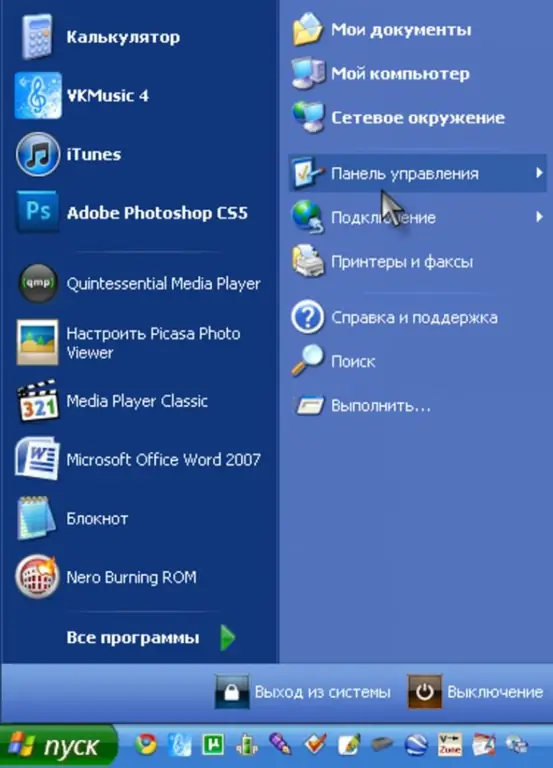
Βήμα 3
Εδώ, επιλέξτε την ενότητα Συσκευές ήχου, ομιλίας και ήχου.

Βήμα 4
Τώρα κάντε κλικ στο Change Sound Scheme.
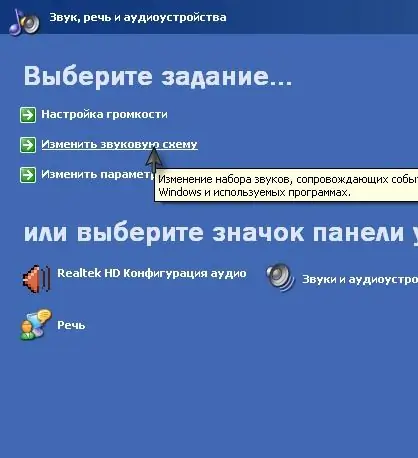
Βήμα 5
Στο μενού διαλόγου, μεταβείτε στην καρτέλα Ήχοι και στη λίστα Εκδηλώσεις προγράμματος, επιλέξτε Εκκίνηση των Windows.

Βήμα 6
Το τελευταίο βήμα θα είναι να επιλέξετε την επιλογή "Όχι" στην ενότητα "Ήχοι". Μετά από αυτό, πρέπει να κάνετε κλικ στο κουμπί "Εφαρμογή" και όλη η επόμενη ενεργοποίηση του υπολογιστή θα περάσει χωρίς ήχο.






